win10商店找不到了 win10应用商店闪退
Win10应用商店是一款非常便利的工具,可供用户下载和安装各种应用程序,最近一些用户在使用Win10商店时遇到了一些问题,例如商店无法找到或闪退的情况。这给用户的使用体验带来了一定的困扰。对于那些习惯于从商店获取应用程序的用户来说,这无疑是一个令人沮丧的问题。面对这一问题,我们可以采取一些措施来解决它,以确保我们能够继续享受到Win10应用商店所带来的便利和乐趣。
具体方法:
1.运行应用
点击左下角的搜索栏,输入“powershell”。找到匹配出来的结果,鼠标右击windows powershell应用,以管理员身份运行。
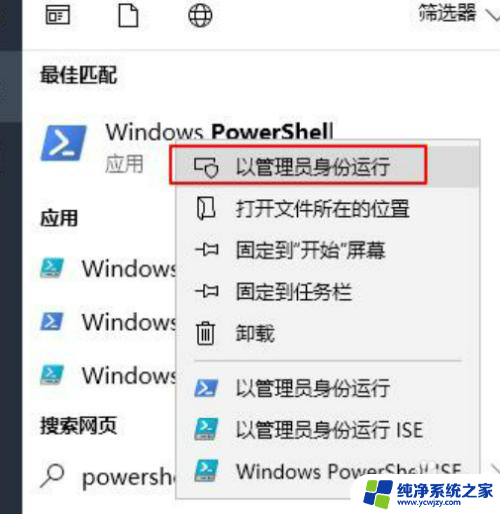
2.输入代码
出现的管理员windows powershell窗口输入“Get-AppxPackage -allusers | Select Name, PackageFullName”,按回车enter。
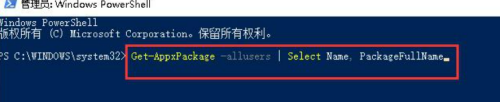
3.找到应用商店
在出现的列表中找到Microsoft.WindowsStore(应用商店)这个应用,然后复制右侧对应的包名称。
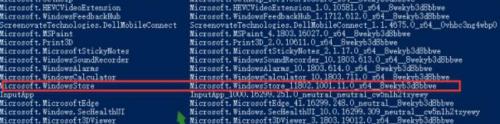
4.套入命令
把刚复制的代码,套入下面的命令中Add-appxpackage -register "C:\Program Files\WindowsApps\Microsoft.WindowsStore_11802.1001.11.0_x64__8wekyb3d8bbwe\appxmanifest.xml" -disabledevelopmentmode。其中粗体的就是我们刚刚复制的代码。
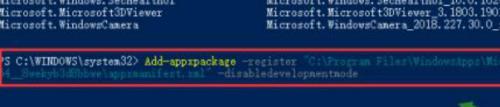
5.重启电脑
等待部署完成就可以了,然后重启电脑就可以看到应用商店。

以上就是win10商店找不到了的所有内容,如果你也遇到了这个问题,不妨按照以上方法来解决吧,希望这对大家有所帮助。
win10商店找不到了 win10应用商店闪退相关教程
- 微软应用商店提示没网 Win10系统应用商店闪退怎么解决
- win10应用商店在哪儿 Win10电脑的应用商店搜索不到应用
- win10商店误删 Win10 应用商店卸载找回方法
- win10怎么重置应用商店 如何修复Windows 10应用商店错误
- 微软商店删除了怎么恢复 win10系统如何卸载微软应用商店
- win10商店改地区 Win10应用商店地区设置方法
- 微软商店卸载在哪 win10系统如何删除微软应用商店
- 电脑自带的软件商店在哪 如何打开Win10电脑的应用商店
- win10应用商店打开显示清单中指定了未知的布局 Win10应用商店显示未知布局解决方案
- 卸载了win10应用商店怎么办
- win10没有文本文档
- windows不能搜索
- 微软正版激活码可以激活几次
- 电脑上宽带连接在哪里
- win10怎么修改时间
- 搜一下录音机
win10系统教程推荐
win10系统推荐